Como usar a opção MailTips no Outlook
O Outlook(Outlook) oferece um recurso chamado MailTips que permite quando e como exibir a barra MailTip e qual MailTip exibir. Você pode configurar as seguintes seções nas configurações(MailTip) de Dicas de Correio, como Dicas de Correio de Restrição(Restriction MailTips) de Envio , Dicas de Correio de Seção Não Entregues(Undelivered Section MailTips) e Dicas de Correio Informativas(Informational MailTips) . Este recurso requer uma conta do Server Exchange(Sever Exchange) que suporte esse recurso.
MailTips são mensagens informativas geradas pelo servidor que aparece na janela, que o alerta sobre as diversas condições que se aplicam à mensagem. Vejamos quais MailTips podem ser selecionadas para exibir no Outlook .
Como usar a opção MailTips no (MailTips)Outlook
Abra o Outlook .
Clique em Arquivo(File) na barra de menus.
Na tela Backstage(Backstage View) , clique em Opções(Options) .

Uma caixa de diálogo Opções do Outlook será exibida.(Outlook Options)
Dentro da caixa de diálogo, clique em Correio(Mail) no painel esquerdo.
Na página Mail , role até ver a seção MailTips .
Na seção Dicas(MailTips) de Correio , clique no botão Opções(Mailtips Options) de Dicas de Correio .
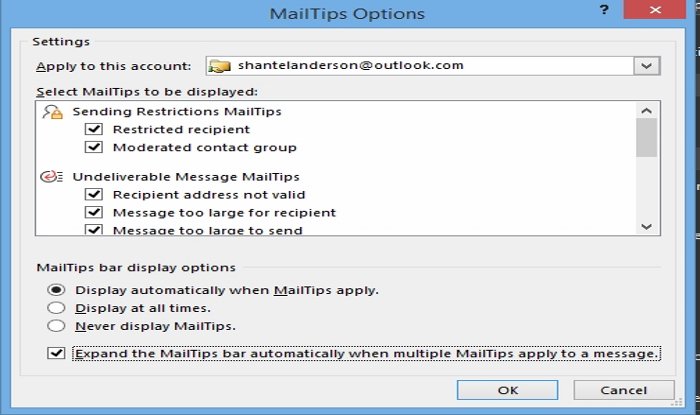
Uma caixa de diálogo MailTips Options será exibida.(MailTips Options)
Dentro da caixa de diálogo Opções de (Options)Dicas de Email na caixa de lista (MailTips) Aplicar a esta conta(Apply to this account) , você pode selecionar qualquer uma das contas do Microsoft Exchange que deseja aplicar às configurações(MailTip) de Dicas de Email.
Na seção Selecionar Dicas de Email a serem exibidas(Select MailTips to be displayed ) , você pode marcar e desmarcar as caixas de seleção desejadas.
- Se você marcar as caixas de seleção, este é o tipo de Dicas(MailTips) de Email que você deseja que o Outlook exiba.
- Se você desmarcar as caixas de seleção, as Dicas(MailTips) de Email exibidas serão removidas.
Na seção de opções de exibição da barra MailTips(MailTips bar display options) , você pode escolher como deseja exibir as Mail Tips .
Você pode selecionar Exibir automaticamente quando as Dicas de Email se aplicam(Display automatically when MailTips apply) , exibir sempre(display at all times) e Nunca exibir Dicas de Email(Never display MailTips) .
Marque as caixas de seleção para o que você deseja.
Você também pode marcar a caixa de seleção Expandir a barra de Dicas de Email automaticamente quando várias Dicas de Email se aplicarem a uma mensagem(Expand the MailTips bar automatically when multiple MailTips apply to a message) , se desejar.
Então tudo bem(OK) .
Esperamos que este tutorial ajude você a entender como definir as(MailTips) preferências de Dicas de Email no Outlook .
Leia a seguir(Read next) : Como limpar a lista de preenchimento automático no Outlook(How to clear the Autocomplete list in Outlook) .
Related posts
Erro ao carregar a mensagem Outlook error em Android mobile
Como otimizar o aplicativo Outlook mobile para o seu telefone
Como enviar um convite para uma reunião em Outlook
Outlook.com não está a receber ou enviar e-mails
Como esvaziar o Junk Email Folder em Outlook
Como salvar Email como PDF em Gmail and Outlook
Como criar e adicionar Holidays para Outlook Calendar
Como automaticamente Forward Email em Microsoft Outlook
Enviar ou receber um erro (0x80042109) no Outlook
Corrigir o custom dictionary não está disponível para ser atualizado em Outlook
Como parar o Outlook de salvar cópias de e-mails no Sent Items folder
Outlook Error 80041004 Sincronizando seu folder hierarchy
Como fazer Outlook download Todos os e-mails do servidor
Como definir Expiration Date and Time para e-mails em Outlook
Fix Outlook Send/Receive error 0x8004102A
Outlook não salvar senhas em Windows 10
Stop Outlook de adicionar automaticamente Calendar eventos de e-mails
Como encaminhar e-mail ou desativar o encaminhamento não autorizado no Outlook.com
Como enviar e-mails presos no Outbox de Microsoft Outlook client
Outlook não pôde começar a última vez; Você quer começar no modo de segurança?
